A topologia consiste nas relações espaciais entre os vetores representados em um ambiente SIG (ponto, linha, polígono). Verificar essa topologia torna-se imprescindível para detectar possíveis erros decorrentes do processo de digitalização. Validar a topologia de um vetor consiste na aplicação de regras diversas para detectar os possíveis erros topológicos de uma base.
Este tutorial é um Guest Post elaborado por Vanessa Cecília Benavides Silva, natural de Santiago/Veráguas Panamá. Possui graduação em Geografia e Análise Ambiental (2011) e especialização em Gestão Ambiental e Geoprocessamento (2012), pelo UniBH. Atualmente é pesquisadora e consultora autônoma nas áreas de Geoprocessamento e análise ambiental. Tem experiência na área de Análise Ambiental e de Geoprocessamento, na elaboração de mapas em geral e de base de dados para projetos diversos e monitoria em SIG.
O QGIS apresenta duas ferramentas para verificar a validade da topologia de vetores: “Verificar a validade da geometria” e o plugin nativo “Validação topológica”.
Parte do conteúdo deste tutorial também está disponível em formato de vídeo. Não perca tempo! Inscreva-se gratuitamente em nosso Canal no Youtube para receber todas as nossas atualizações em seu e-mail.
Agora confira abaixo este conteúdo em formato de texto.
1. VERIFICAR VALIDADE DA GEOMETRIA NO QGIS
Ambas as opções mencionadas acima apenas apontam os erros topológicos, a correção dos mesmos deve ser feita pelo usuário a partir das ferramentas “Digitalizar” e “Digitalização Avançada” e pelas “Opções de ajuste”.
Com seu dado vetorial adicionado num projeto do QGIS, acesse na barra de menus o seguinte caminho:
- Vetor → Geometrias → Verificar a validade da geometria
Na janela que se abre:
- Selecione a camada vetorial: selecionar o vetor que terá sua geometria verificada.
- Salvar erros de localização: o usuário pode salvar os erros de localização em um shapefile novo, ou apenas visualizar de imediato os mesmos. Clicar em OK.
Uma listagem dos erros topológicos é apresentada. Para visualizar cada erro, dar duplo clique no erro da lista.
Para cada tipo de erro topológico o usuário deve realizar a correção com as ferramentas de edição.
No exemplo acima, basta habilitar a edição (Alternar edição) → Ferramenta de nós → remover o nó duplicado.
Veja este outro exemplo:
Nesse caso, verifica-se que os seguimentos de dois polígonos distintos estão se interceptando. Com a ferramenta de edição, basta mover os nós dos polígonos para verificar qual esta interceptando, e removê-lo ou alterá-lo.
Cada erro tem sua especificidade. Cabe ao usuário realizar as correções de maneira correta, habilitando a edição de topologia e atração na interseção e inserindo um valor de tolerância entre as camadas. Esses procedimentos são habilitados em Configurações → Opções de ajuste.
2. PLUGIN VERIFICADOR DE TOPOLOGIA
A outra opção de verificar a topologia é utilizando o complemento Verificador de Topologia.
Para isso, deve-se primeiro habilitá-lo. Para isso, abra o QGIS e acesse o menu Complementos → Gerenciar e Instalar Complementos. Busque o complemento Verificador de Topologia e marque a caixa correspondente.
Abrir a ferramenta clicando no ícone que aparecerá na interface do QGIS ou clicando em Vetor → Verificador de Topologia. Na janela que se abre, clicar em Configurar.
Essa ferramenta permite que o usuário aponte as regras de topologia a serem utilizadas. Em Regras Atuais aparecerão as regras para cada tipo de arquivo (ponto, linha polígono).
O usuário deve selecionar as regras que deseja e clicar em Adicionar Regra ou Excluir Regra:
A seguir são listadas algumas das regras (numa tradução para o português):
Após indicar as regras, clicar em OK → Validar Tudo.
Os erros são listados por ID da feição.
Ao clicar em cada erro, o mesmo é indicado na feição. Cabe ao usuário realizar a correção de cada um com as ferramentas de edição.
Bom trabalho! Em caso de dúvidas, entrem em contato.
Este tutorial está disponível em PDF. Para baixar o arquivo, clique no link abaixo:
Confira também as seguintes dicas que publicamos recentemente relacionadas com o QGIS, seus usos e aplicações:
- 100 Tutoriais em Português sobre o Software QGIS
- Como Delimitar Bacias Hidrográficas com QGIS
- ICMBio: Tutoriais sobre Geoprocessamento com QGIS
Por favor, compartilhe este conteúdo entre seus colegas nas redes sociais e deixe seus comentários.



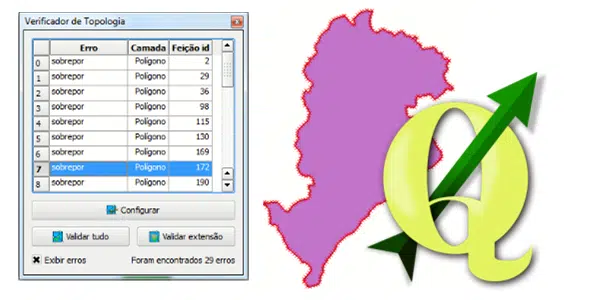
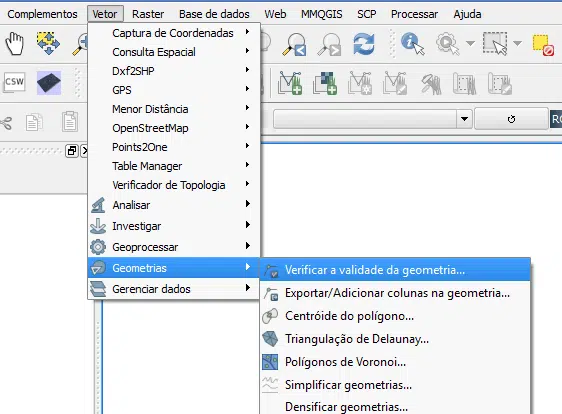
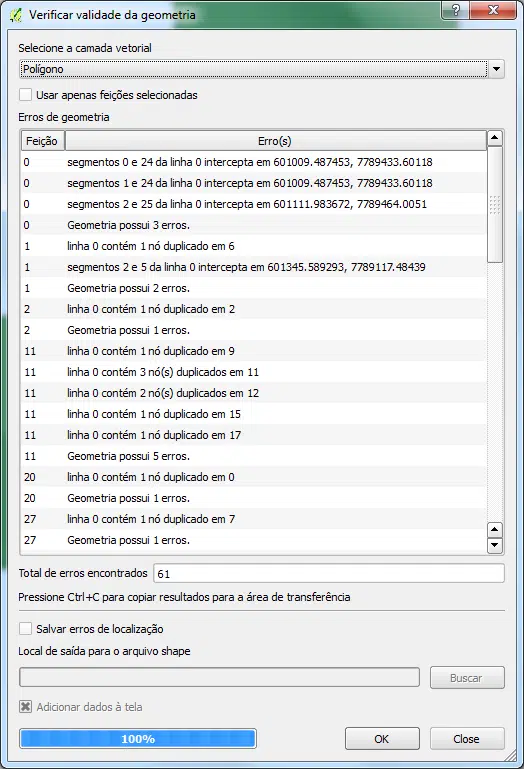
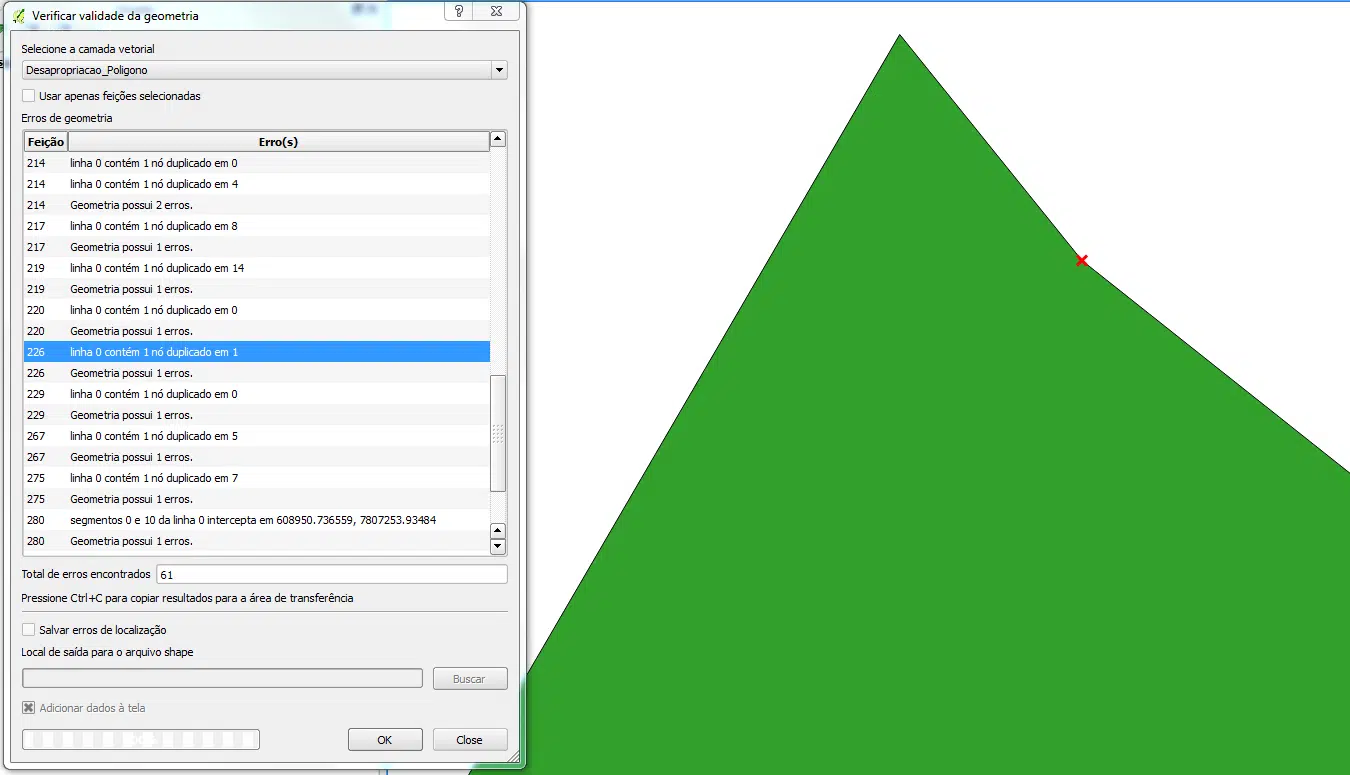
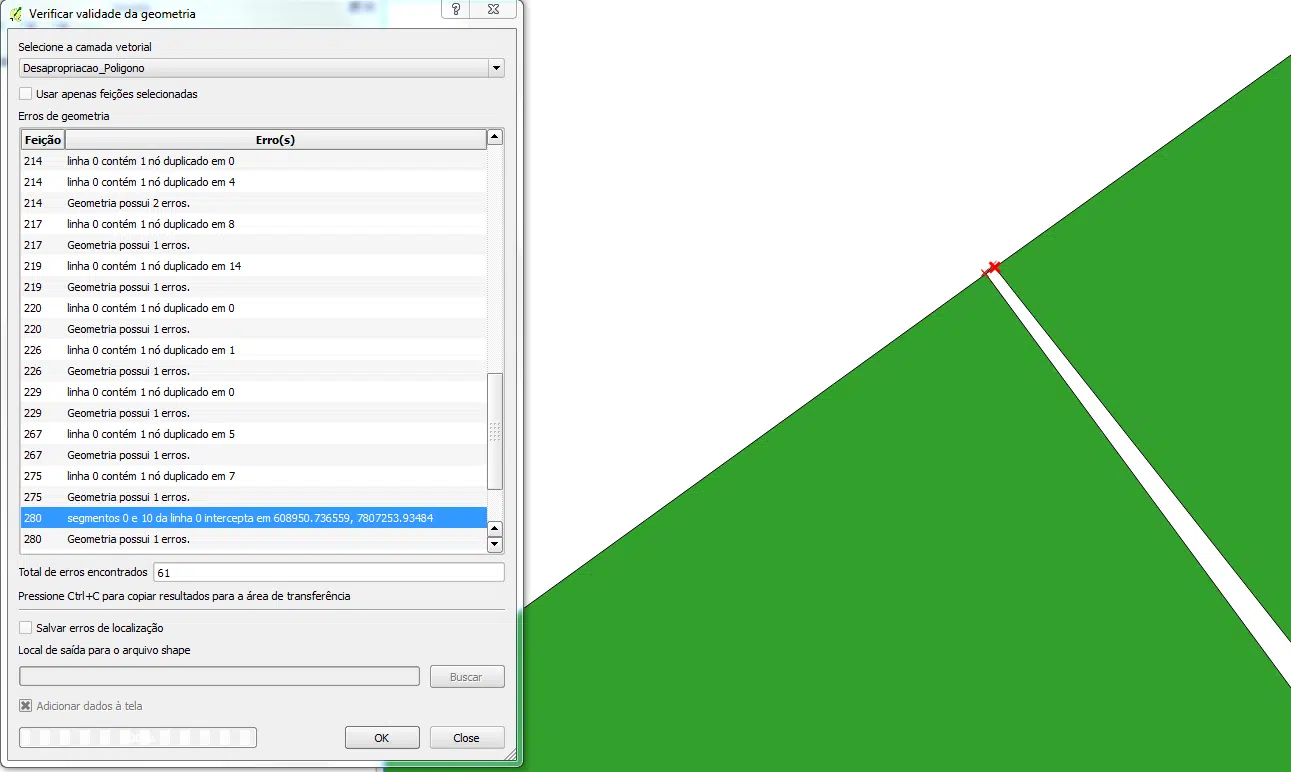
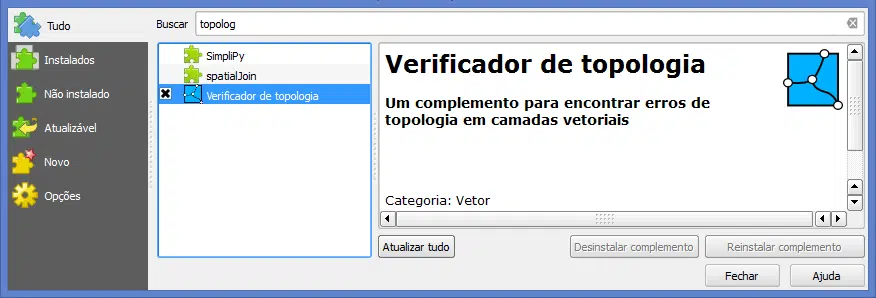

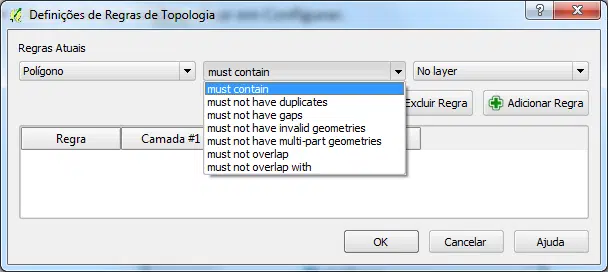

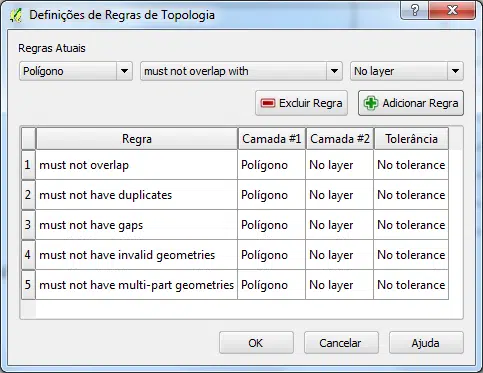
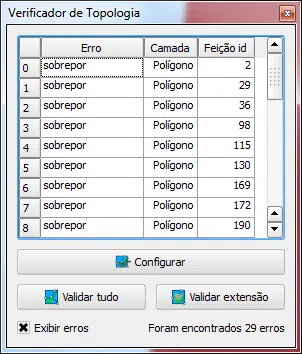
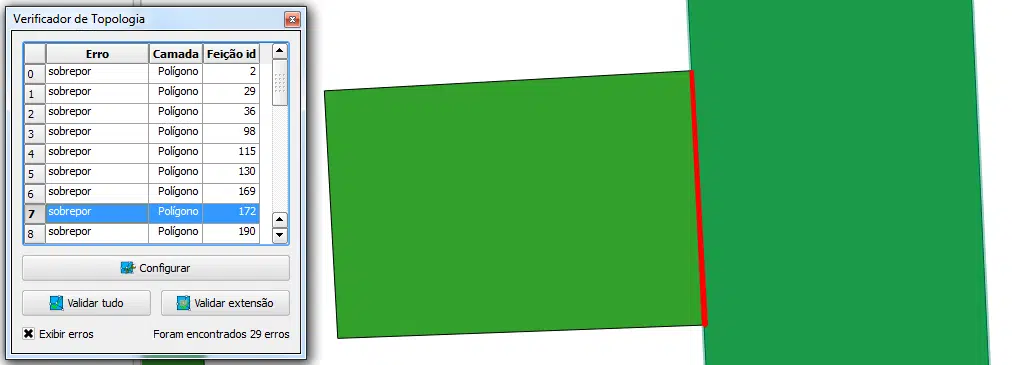









3 respostas
Boa tarde Anderson,
Você saberia me dizer quais as diferenças entre realizar a validação topológica pelo “Verificar validade de geometria” e “Verificar topologia”? Os erros identificados pelas duas ferramentas são semelhantes ou existe uma distinção entre os dados? Visto que a primeira opção não permite criar regras especificas de verificação.
Abraço!
Os resultados são basicamente os mesmos, Tiago.
Abraço!
Ótimo post Anderson Medeiros. Estou com problema de nó duplicado, mas não achei a opção em que você cita para solucionar isso: “No exemplo acima, basta habilitar a edição (Alternar edição) → Ferramenta de nós → remover o nó duplicado.”
Consigo localizar a ferramenta de nós, mas não encontro a opção “remover nó duplicado”. Onde fica essa opção?
Obrigado.